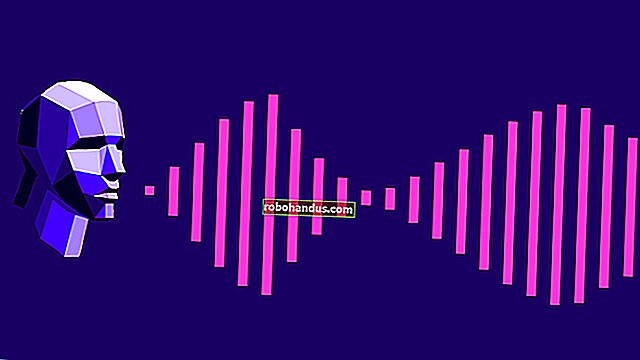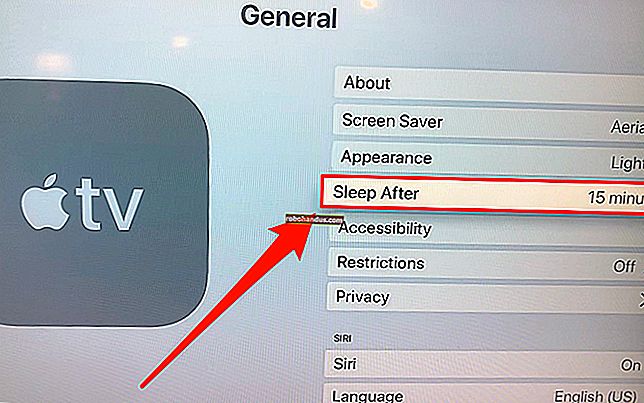Cara Mengaktifkan Upgrade Garansi Teknis Office 2007 hingga 2010 Gratis
Sudahkah Anda membeli Office 2007 sejak 5 Maret 2010? Jika ya, berikut cara mengaktifkan dan mengunduh pemutakhiran gratis Anda ke Office 2010!
Microsoft Office 2010 baru saja dirilis, dan hari ini Anda dapat membeli pemutakhiran dari sebagian besar toko eceran atau langsung dari Microsoft melalui unduhan. Namun jika Anda telah membeli salinan baru Office 2007 atau komputer baru yang disertakan dengan Office 2007 sejak 5 Maret 2010, Anda berhak mendapatkan pemutakhiran gratis ke Office 2010. Anda perlu memasukkan informasi tentang Office Anda 2007 dan kemudian unduh peningkatan, jadi kami akan memandu Anda melalui prosesnya.
Mulai
Pertama, jika Anda baru saja membeli Office 2007 tetapi belum menginstalnya, Anda harus melanjutkan dan menginstalnya sebelum Anda bisa mendapatkan pemutakhiran Office 2010 gratis. Instal seperti biasa.

Setelah Office 2007 diinstal, jalankan salah satu program Office. Anda akan diminta untuk mengaktifkan Office. Pastikan Anda terhubung ke internet, lalu klik Next untuk mengaktifkan.

Dapatkan Upgrade Gratis Anda ke Office 2010
Sekarang Anda siap untuk mengunduh pemutakhiran Anda ke Office 2010. Kunjungi situs Office Tech Guarantee ( tautan di bawah ), dan klik Mutakhirkan sekarang .

Anda harus memasukkan beberapa informasi tentang Office 2007. Pastikan Anda membeli salinan Office 2007 setelah tanggal 5 Maret, pilih pabrikan komputer Anda, dan periksa apakah Anda menyetujui persyaratannya.

Sekarang Anda memerlukan nomor ID Produk dari Office 2007. Untuk menemukannya, buka Word atau aplikasi Office 2007 lainnya. Klik Office Orb, dan pilih Options di bagian bawah.

Pilih tombol Resources di sebelah kiri, lalu klik About .

Di dekat bagian bawah dialog ini, Anda akan melihat ID Produk Anda. Ini harus berupa angka seperti:
12345-123-1234567-12345

Kembali ke halaman pendaftaran Office Tech Guarantee di browser Anda, dan masukkan ID Produk ini. Pilih bahasa edisi Office 2007 Anda, masukkan kode verifikasi, lalu klik Kirim .

Mungkin perlu beberapa saat untuk memvalidasi ID Produk Anda.

Setelah selesai, Anda akan dibawa ke halaman pesanan yang memperlihatkan edisi Office 2010 yang berhak Anda terima. Unduhan pemutakhiran ini gratis, tetapi jika Anda ingin membeli DVD cadangan Office 2010, Anda dapat menambahkannya ke pesanan Anda dengan harga $ 13,99. Jika tidak, cukup klik Lanjutkan untuk menerima.
Perhatikan bahwa edisi Office 2010 yang Anda terima mungkin berbeda dengan edisi Office 2007 yang Anda beli, karena jumlah edisi telah disederhanakan dalam rilis Office 2010. Berikut adalah bagan yang dapat Anda periksa untuk melihat edisi apa yang akan Anda terima. Perhatikan bahwa Anda masih diizinkan untuk menginstal Office di sejumlah komputer yang sama; misalnya, Office 2007 Home and Student memungkinkan Anda menginstalnya di hingga 3 komputer di rumah yang sama, dan pemutakhiran Office 2010 Anda akan memungkinkan hal yang sama.
| Edisi Office 2007 | Peningkatan Office 2010 Anda akan Menerima |
| Office 2007 Home and Student | Office Home and Student 2010 |
| Office Basic 2007
| Rumah Kantor dan Bisnis 2010 |
| Office Small Business 2007
| Office Professional 2010 |
| Office Professional 2007 Academic
| Office Professional Academic 2010 |

Masuk dengan Windows Live ID Anda, atau buat yang baru jika Anda belum memilikinya.

Masukkan nama Anda, pilih negara Anda, dan klik Buat Akun Saya . Perhatikan bahwa Office akan mengirim tip Office 2010 ke alamat email Anda; jika Anda tidak ingin menerimanya, Anda dapat berhenti berlangganan email nanti.

Terakhir, Anda siap mengunduh Office 2010! Klik tautan Unduh Sekarang untuk mulai mengunduh Office 2010. Kunci Produk Anda akan muncul tepat di atas tautan Unduh, sehingga Anda dapat menyalinnya dan kemudian menempelkannya di penginstal setelah unduhan Anda selesai. Anda juga akan menerima email dengan tautan unduhan dan kunci produk, jadi jika unduhan Anda gagal, Anda selalu dapat memulai ulang dari tautan itu.
Jika edisi Office 2007 Anda menyertakan Office Business Contact Manager, Anda akan dapat mengunduhnya dari tautan Unduh kedua. Dan, tentu saja, meskipun Anda tidak memesan DVD cadangan, Anda selalu dapat menyalin penginstal ke DVD untuk cadangan.

Instal Office 2010
Setelah Anda selesai mengunduh Office 2010, jalankan penginstal untuk menginstalnya di komputer Anda. Masukkan Kunci Produk Anda dari situs web Jaminan Teknologi seperti di atas, dan klik Lanjutkan .

Terima perjanjian lisensi, lalu klik Mutakhirkan untuk memutakhirkan ke versi terbaru Office.

Penginstal akan menghapus semua aplikasi Office 2007 Anda, dan kemudian menginstal aplikasi versi 2010. Jika Anda ingin menyimpan beberapa aplikasi Office 2007 Anda, klik Kustomisasi lalu pilih untuk menyimpan semua versi sebelumnya atau cukup pertahankan aplikasi tertentu.

Secara default, Office 2010 akan mencoba mengaktifkan online secara otomatis. Jika tidak diaktifkan selama penginstalan, Anda harus mengaktifkannya saat pertama kali menjalankan salah satu aplikasi Office 2010.

Kesimpulan
Jaminan Teknologi memudahkan Anda untuk mendapatkan versi terbaru dari Office jika Anda baru saja membeli Office 2007. Program Jaminan Teknologi dibuka hingga akhir September, jadi pastikan untuk mengambil pemutakhiran Anda selama waktu ini. Sebenarnya, jika Anda menemukan banyak tentang Office 2007 dari pengecer besar antara sekarang dan nanti, Anda juga bisa memanfaatkan program ini untuk mendapatkan Office 2010 lebih murah.
Dan jika Anda memerlukan bantuan untuk memulai dengan Office 2010, lihat artikel kami yang dapat membantu Anda menyesuaikan diri di versi baru Office!
Tautan
Aktifkan dan Unduh Peningkatan Garansi Teknologi Office 2010 gratis Anda